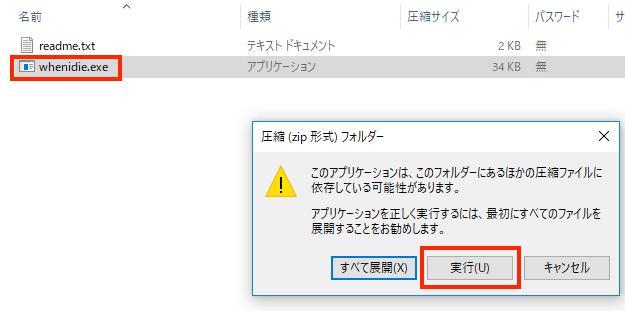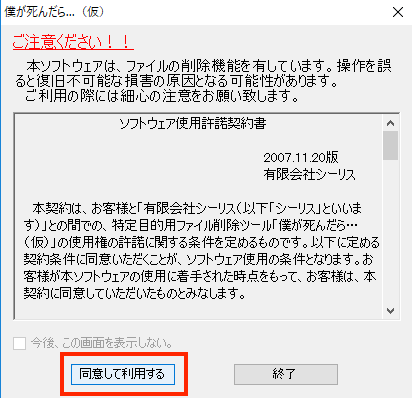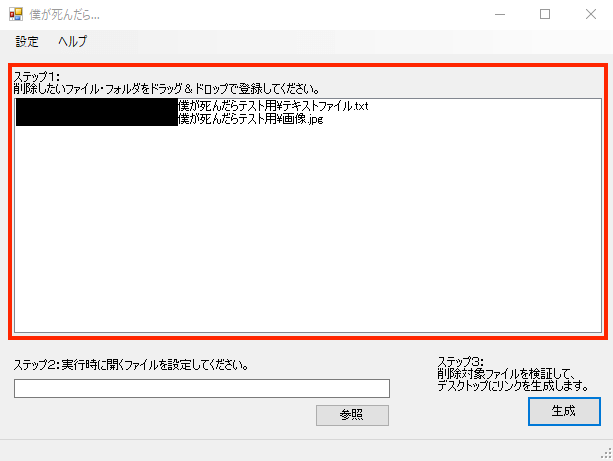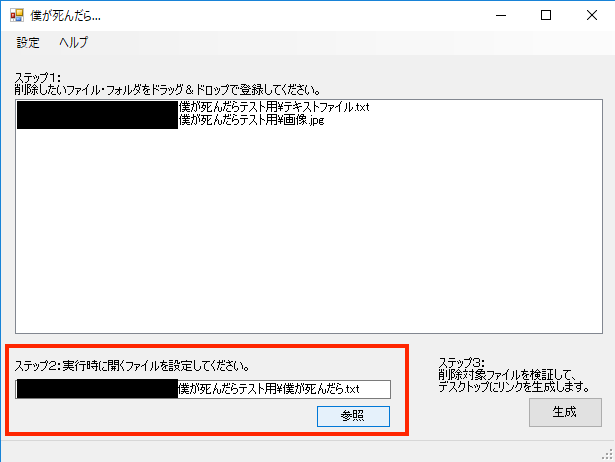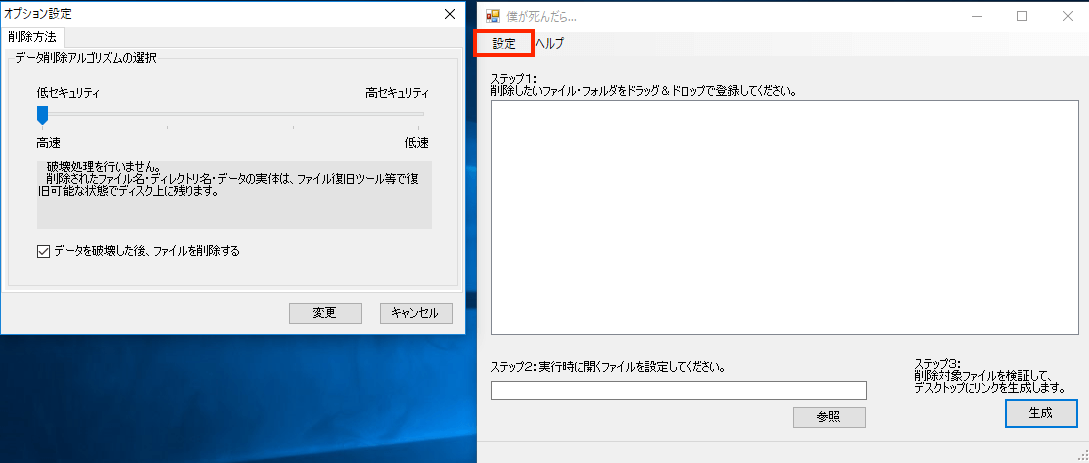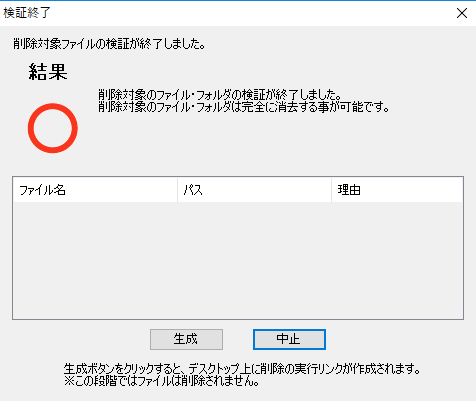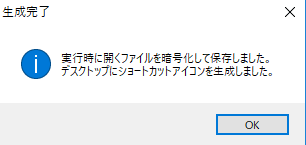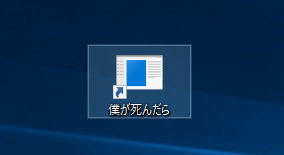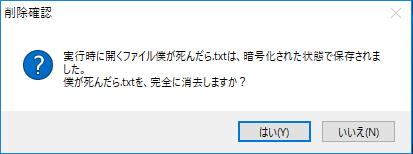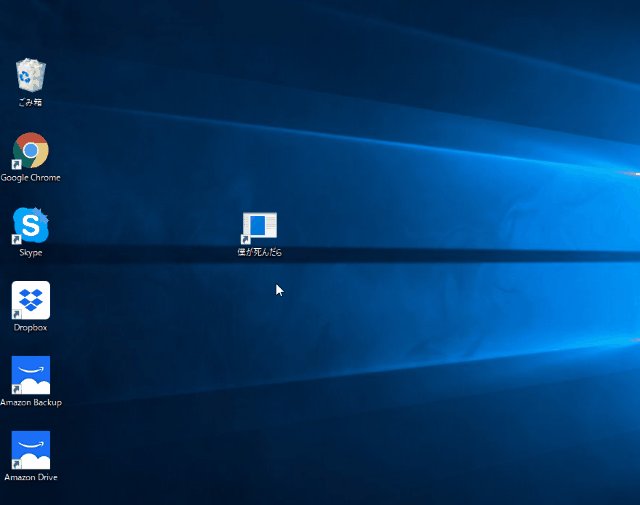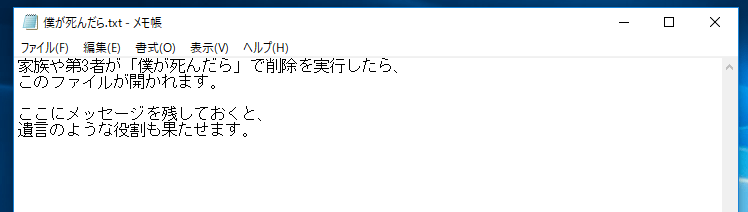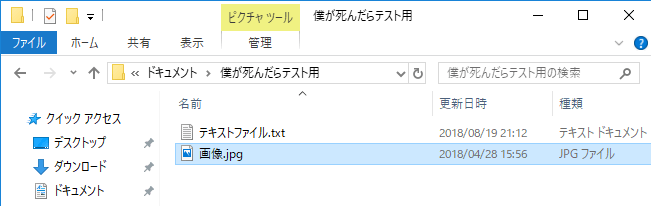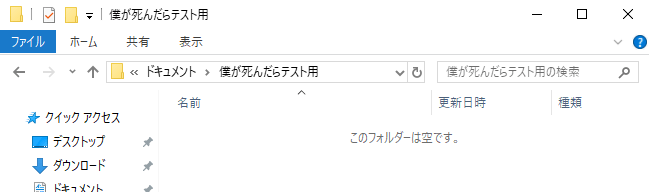「僕が死んだら…」は有限会社シーリスが提供する、PC所有者の有事の際に、家族や第3者に見られたくないデータをPC上から削除できる無料ツールです。
できること|特徴・魅力
●自分の身に不測の事態が起こった際、他人に見られたくない・知られたくないプライベートなメールやファイルをPC(ハードディスク)上から自動削除できる。
●あらかじめ消去したいファイルを指定して設定しておけばOK。
●遺言のようなメッセージを残すことも可能。
なお、対応OSはWindowsとなっており、Macには対応していないのでご注意を。
ソフトのダウンロード方法
「僕が死んだら…」のダウンロード手順を解説します。
1 「僕が死んだら…」をダウンロードする
▼有限会社シーリスの「僕が死んだら…」ページからダウンロードします。
こちらからダウンロードできます。
2 圧縮ファイル(whenidie.exe)を開く
ダウンロードしたzipファイルを開き、「whenidie.exe」というファイルを実行します。
ソフトウェア使用許諾契約書を確認し、「同意して利用する」に進みます。
「僕が死んだら…」の設定手順
では、実際に「僕が死んだら…」を設定していきます。
1 削除したいファイル・フォルダを登録する
何かあった際に誰にも見られずにPC上から削除したいファイルやフォルダを、ドラッグ&ドロップで登録していきます。
2 削除実行時に表示するファイルを設定する
実際の削除実行時に自動で開くファイルを設定できます。
テキストやワード、パワーポイントや動画など、遺言のようにメッセージを伝えることができますね。
3 ファイルの削除方法を設定する
「設定」→「オプション設定」から、ファイルの削除方法を4段階で設定できます。好きな削除方法を選びましょう。
4 削除対象ファイルの検証
「生成」をクリックすると、削除したいファイルを実際にPC上から消去できるかどうかを検証してくれます。
◯が出れば、問題なく削除実行が可能です。
5 デスクトップに削除実行リンクを生成する
検証終了画面の「生成」に進むと、デスクトップ上にリンクが作成されます。
実際にこのショートカットリンクを開くと、削除が実行されることになります。
謝って開いてしまうと、ファイルが削除されてしまうので注意!
「僕が死んだら」のリンクが作成されました。
家族や第3者が確実にこのショートカットを開いてくれるよう、【名前の変更】から「僕が死んだらこのリンクをまず開いてください!!」等に変更すると良いでしょう。
ショートカットアイコンの位置も端っこではなく、目立つ位置に置いておきましょう。
6 実行時に開くファイルを完全消去する
実行時に開くよう設定したファイルは暗号化されて保存されるので、元ファイルを削除して問題なければ「はい」をクリック。
以上で、設定が完了です。
実際に削除されるのか?実行してみた
さて、設定は完了しましたが、本当に確実に削除してくれるのかが気になるところですよね。
というわけで、実際に「僕が死んだら…」を起動させて実行してみます。
「同意して表示」で削除がスタートします。
ちゃんと削除実行時に開くよう設定したテキストファイルが開かれました。
「僕が死んだらテスト用」フォルダ内に保存していたファイルは、無事削除されて空になっていることが確認できました。
▼
「僕が死んだら…」に関するまとめ
・有事に備えて、あらかじめ家族や第3者に見られたくないデータを削除するよう設定しておけるフリーソフト。
・家族などにメッセージを残せる遺言のような機能もついている。
・対応OSはWindowsのみ。
・ファイルの削除方法は4段階から好きに選べる。
いつ自分の身に何が起きるのかわかりません。リスク回避は意識しておきたいですよね。
不測の事態が起こったら際に、プライベートな情報や他者に見られたくない・知られたくないデータなどが自動削除されるよう、今のうちに設定しておきましょう。
「僕が死んだら…」で自動削除するファイルを設定する【フリー…